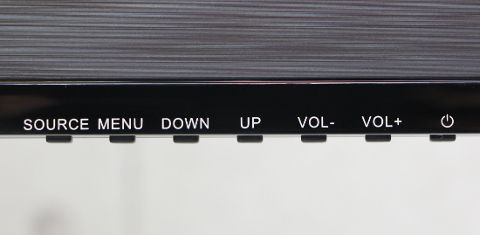와사비망고 QHD277 유니버설(이하 QHD277)은 2560×1440 화소 패널을 쓴 27인치 QHD 모니터다. AH-IPS 광시야각 패널을 썼으며 명암비는 1000:1이다. 2K 해상도를 처리할 수 있는 듀얼링크 DVI 단자와 HDMI 1.4a 단자, 디스플레이포트 1.2 단자를 모두 갖췄다. HDMI 입력단자는 두 개이며 PC 이외에 셋톱박스나 콘솔 게임기는 물론 크롬캐스트와 같은 무선기기도 동시에 연결해 쓸 수 있다.
두 입력단자 영상을 동시에 볼 수 있는 픽처인픽처(PIP), 픽처바이픽처(PBP) 기능을 지원하며 영화나 동영상 감상시 유용한 동적명암비 기능도 쓸 수 있다. 시야각은 상하좌우 각각 178도이며 패널을 앞뒤로 밀어 상하시야각을 조절할 수 있다. 베사 규격 마운팅 홀을 달아 벽걸이나 틸트·회전이 가능한 받침대를 달아서 쓸 수 있다. 소비전력은 최대 55W이며 가격은 일반 모델이 34만원 선, 무결점 모델이 36만원 선.

■다양한 입력단자 “애플 제품과 호환성 굿”
PC 모니터는 대부분 영상입력 단자가 한두 개에 그친다. 듀얼링크 DVI 단자와 HDMI 단자를 각각 하나씩 달아 데스크톱PC, 노트북 등 HDMI 주변기기와 연결하면 더 이상 여유가 없다. 이 이상 주변기기를 연결하려면 HDMI 단자 셀렉터를 쓰거나 일일이 케이블을 빼고 꽂아야 한다. HDMI 단자 셀렉터도 규격이나 버전에 따라 호환성 문제가 생기는 경우가 있어 직접 꽂아서 확인하기 전까지는 알 수 없는 맹점도 존재한다.
QHD277은 적어도 입력 단자가 모자라 겪는 문제에서는 자유롭다. PC용 듀얼링크 DVI 단자 하나와 HDMI 단자 두 개, 디스플레이포트 단자를 한 개 달았다. PC와 DVI 단자로 연결하고 콘솔 게임기나 노트북, 셋톱박스는 HDMI 단자로 연결하면 된다. 특히 디스플레이포트 단자는 썬더볼트 단자를 단 애플 맥북에어·맥북프로·맥미니·맥프로와 연결할 때 유용하다. 디스플레이포트 미니-디스플레이포트 케이블로 연결하면 제 해상도를 모두 쓸 수 없거나 화면이 깜빡거리는 문제에서도 자유롭다.

■1++ 급 패널은 아니지만…
27인치 QHD 모니터 대중화에 가장 큰 도움을 준 회사는 다름 아닌 애플이다. 27인치 아이맥용으로 만들어졌지만 애플 검수 과정에서 불합격한 패널이 국내 중소 업체로 유입되며 가격이 낮아진 것이다. 엄격한 애플 기준에서는 불합격이지만 일반적인 용도로 쓰는데는 전혀 문제가 없기 때문에 가능한 일이다. 한우 등급에 빗대자면 애플의 기준은 1++ 등급, 중소 업체로 공급되는 패널은 1+ 등급에서 1등급을 오간다고 생각하면 된다. 패널 위에 동그라미 모양 빈공간이 보이는 27인치 QHD 모니터가 있다면 한번쯤 의심(?)해 보아도 좋다. 바로 웹캠을 달기 위해 남겨진 공간이기 때문이다.
QHD277 역시 이같은 패널을 썼으며 빛샘 현상이나 각도에 따른 색 변화는 거의없다. 초기 상태에서는 밝기나 명암이 모두 중간값이 ’50′으로 설정되어 있으며 조절 없이 그대로 써도 화면이 어둡거나 들떠보이지 않는다. 화면 색온도는 5천K(켈빈)부터 9천3백K까지 다섯 단계로 조절된다. 색온도 항목에서 ‘사용자지정’으로 설정하면 각 색상 채널별로 세밀한 조정도 가능하다. 선명도(샤프니스)를 올리면 가독성을 높일 수 있지만 두 단계 이상 올리면 지글거리는 느낌이 난다. 표시 품질은 전반적으로 만족스럽지만 화면에 보호유리를 대서 어두운 화면에서는 주위 물체가 반사되는 점은 신경써야 할 부분이다.
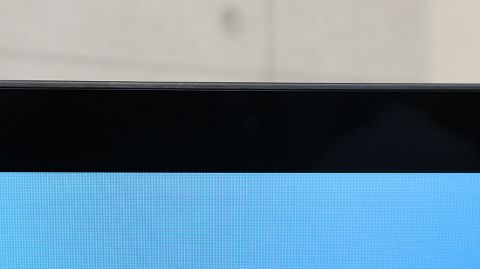
■PC 화면과 셋톱박스 화면 한 번에 본다
27인치 모니터라 해도 전체 화면을 항상 남김없이 쓰는 것은 아니다. 더구나 QHD277은 최대 장치 네 개를 동시에 연결할 수 있다. 기본 내장된 픽처인픽처·픽처바이픽처 기능을 이용하면 PC로 작업을 하면서 셋톱박스 화면까지 동시에 볼 수 있다. 픽처인픽처 모드는 이용하면 한 화면 안에 네모난 창을 띄워 다른 기기 화면을 표시하고 픽처바이픽처는 화면을 상/하, 좌/우로 나누어 두 개 화면을 동시에 비춘다. 출력 화면 조합은 HDMI1·HDMI2를 동시에 띄우는 것 이외에는 DVI·디스플레이포트, HDMI·DVI, HDMI·디스플레이포트 등 자유롭게 가능하다.
화면 뒤에 출력이 3W인 스피커 두 개가 달려 있지만 소리 전달력이나 음질은 많이 떨어진다. 음질이 중요하지 않은 IPTV 등을 시청할때는 크게 상관이 없다. 하지만 게임이나 영화, 음악 등 소리가 중요한 콘텐츠를 즐길 요량이라면 스피커를 따로 쓰는게 낫다. 동적명암비 기능은 어둡거나 밝은 화면에서 화면 밝기를 조절해 명암대비를 높여주지만 수시로 화면 밝기가 변하거나 깜빡거린다. 동영상이나 게임을 즐길 때 이외에는 꺼놓는게 눈의 피로를 덜어주는 데 도움이 된다.
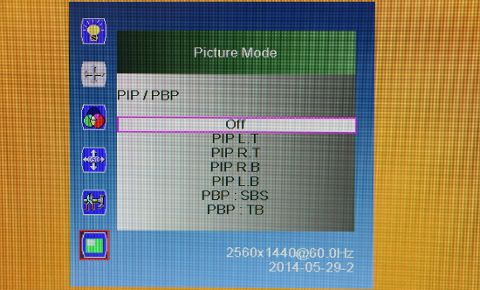
■결론 : 다재다능한 활용성과 가성비…싱글남에게 ‘딱’
QHD277은 네 개나 되는 입력단자를 가지고 있어 PC뿐만 아니라 다양한 기기와 연결된다. IPTV 셋톱박스, 혹은 구글 크롬캐스트 등 영상 입력장치를 연결하면 TV 대신 쓸수도 있다. 색상보정(캘리브레이션)용 장비로 보정하면 사진 편집 등 색상에 민감한 작업에도 쓸 수 있을 만큼 디스플레이 품질도 좋다. 특히 맥미니, 맥북에어 등 애플 PC를 쓴다면 DVI/HDMI 컨버터 호환성 문제를 겪을 필요 없이 바로 2K 해상도를 쓸 수 있다. 공간은 좁고 연결할 기기는 많아 커넥터 부족에 시달리는 사람에게 권할만한 제품이다.
관련기사
- 세상에서 가장 작은 4K 디스플레이2014.06.30
- 국내 첫 QHD폰, 육안으로도 화질차이 선명2014.06.30
- 인텔 "일체형PC도 4K 시대 열겠다"2014.06.30
- 2K 모니터 필수조건 다 갖췄다2014.06.30
반면 밝기 등을 조절할 수 있는 설정 화면 조작성은 매우 떨어진다. 메뉴에 나타는 커서를 위·아래로 움직이는 버튼이 ‘DOWN/UP’으로 배치되어 있어 메뉴를 선택할 때마다 빈번히 잘못된 조작을 하기 쉽다. 차라리 두 버튼 배치를 ‘UP/DOWN’ 식으로 바꿔 조작성을 높였으면 훨씬 편리했다. 이렇게 떨어지는 조작성 때문에 수모 아닌 수모를 겪는 것이 동적명암비 기능이다. 기능을 따로 끄고 켜는 버튼이 있는 것이 아니라 일일이 메뉴에서 끄고 켜야 하기 때문에 상당히 번거롭다. 몇 번 써보고는 아예 끄게 될 가능성이 높다.
모니터가 아니라 TV에 가까운 디자인 때문에 앞뒤 각도 조절은 가능하지만 높이나 좌우 각도는 조절할 수 없는 점도 안타깝다. 특히 베사 마운팅 기구를 이용해 벽에 매달거나 걸 때 스탠드 밑부분은 분리되지만 모니터 패널과 스탠드를 연결하는 지지대는 개인이 쉽게 분리할 수 없다. 제조사에 연락한 다음 지지대를 분리하는 서비스를 별도로 받아야 한다. 시야각이나 높이를 자유롭게 조절하고 싶거나, 벽에 매달아 쓰고 싶다면 이 제품은 썩 좋은 선택은 아니다. 그러나 동급 제품 중 가장 뛰어난 확장성과 기대 이상의 디스플레이 품질 그리고 중소기업다운 가격경쟁력은 주머니를 열도록 하기에 충분하다.